¿Quién no tiene miedo si su PC o portátil es atacado por ciberataques? Muchos casos ocurren donde una PC o laptop es tomada por personas irresponsables, no dudan en pedir dinero para devolverle todos los datos de su PC o laptop.
Estos tipos de ataques se conocen comúnmente como ransomware y, por lo general, usan exploits a nivel de kernel que intentan ejecutar malware con los privilegios más altos, por ejemplo, WannaCry y Petya ransomware.
Para mitigar este tipo de ataque, Microsoft ha lanzado una función que les permite a los usuarios prevenir estos ataques al habilitar la integridad de la memoria de aislamiento central.
Cómo habilitar y deshabilitar la integridad de la memoria de aislamiento central en Windows 10
Entonces, ¿cómo habilitar la integridad de la memoria de aislamiento central en Windows 10? Hay 2 formas que se compartirán en este artículo.
Inmediatamente, consulte los siguientes pasos.
1. Habilite y deshabilite la integridad de la memoria de aislamiento central en Windows 10 a través de la configuración
1. El primer paso, abra Configuración en su PC o computadora portátil. Cómo, por favor haga clic en iventanas está en la esquina inferior izquierda. Como se muestra en la imagen de abajo.
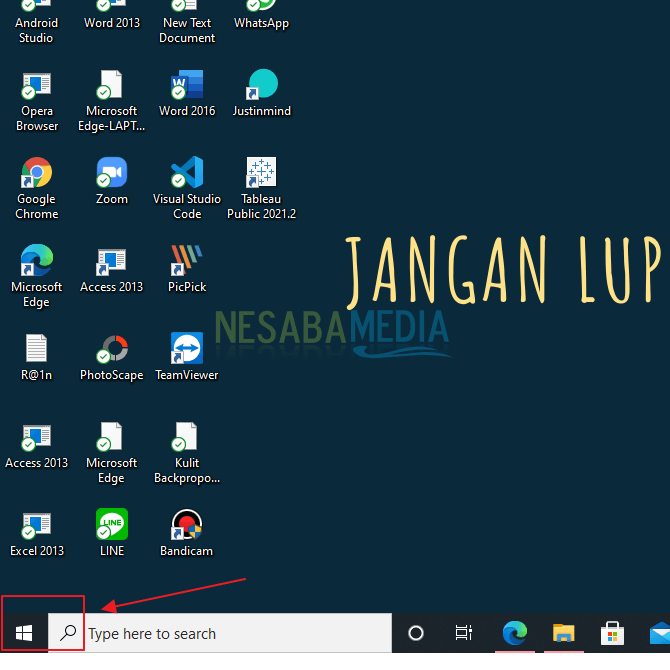
2. Luego, haga clic en Icono de configuración. Como se muestra en la imagen de abajo.
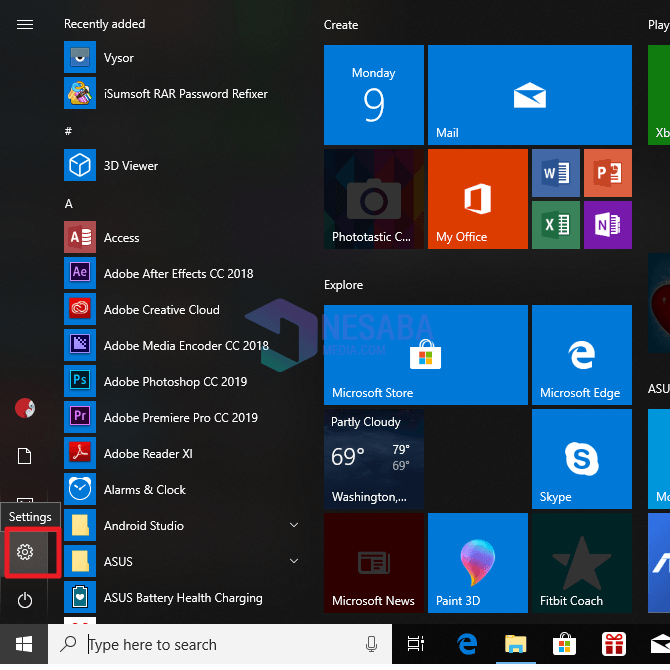
3. Luego, haga clic en el menú Actualizaciones y Seguridad. Como se muestra en la imagen de abajo.
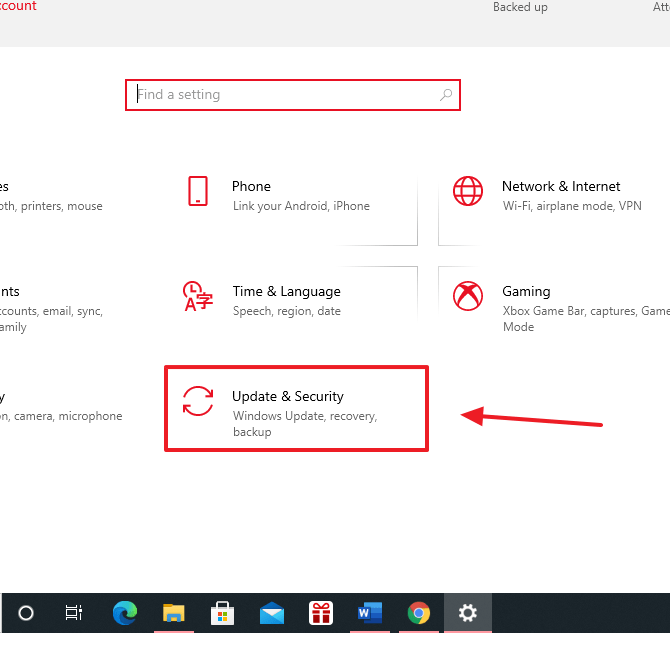
4. Luego, en el menú de la izquierda, haga clic en Seguridad de Windows. Como se muestra en la imagen de abajo.
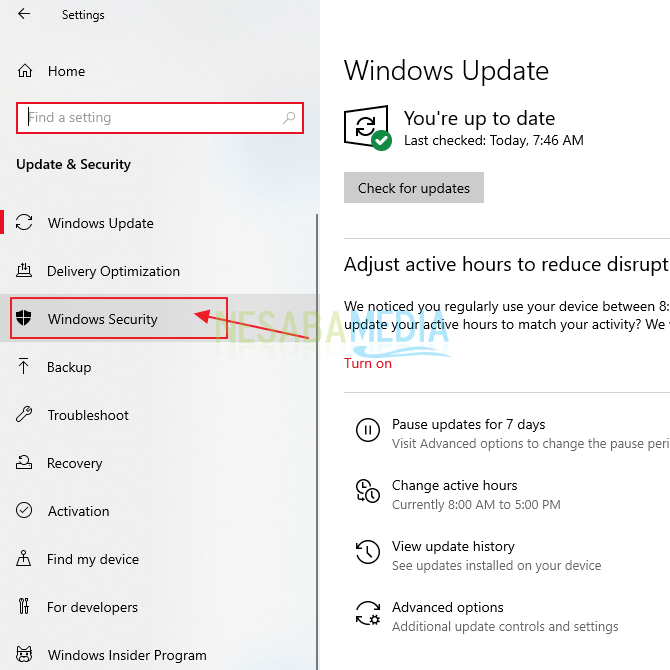
5. Luego, en el menú de la derecha, haga clic en Abra Seguridad de Windows. Como se muestra en la imagen de abajo.
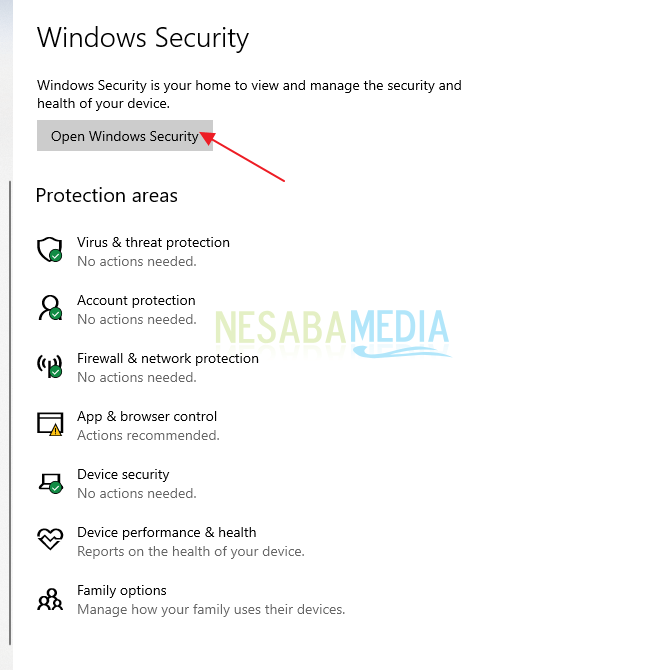
6. Luego, será llevado a la ventana de Seguridad de Windows. En el menú de la izquierda, seleccione Seguridad del dispositivo. Como se muestra en la imagen de abajo.
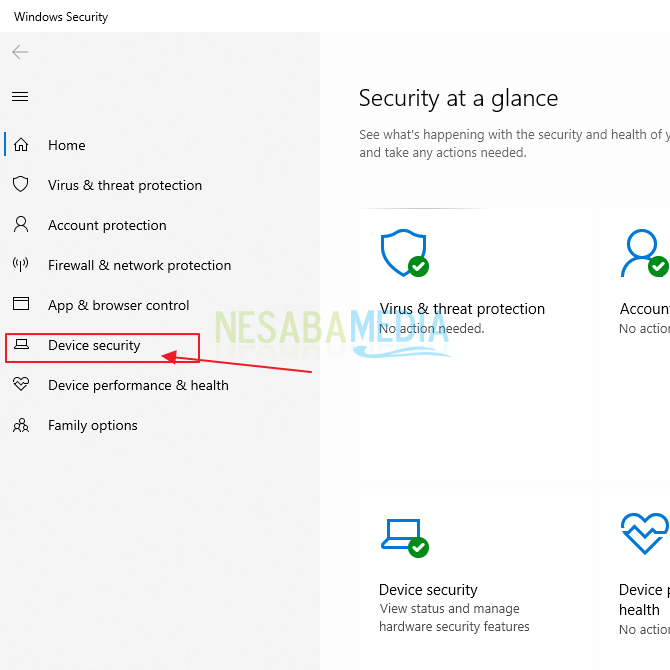
7. Luego, en el lado derecho de Seguridad del dispositivo, haga clic en Detalles de aislamiento del núcleo que se encuentra en la sección Aislamiento del núcleo. Como se muestra en la imagen de abajo.
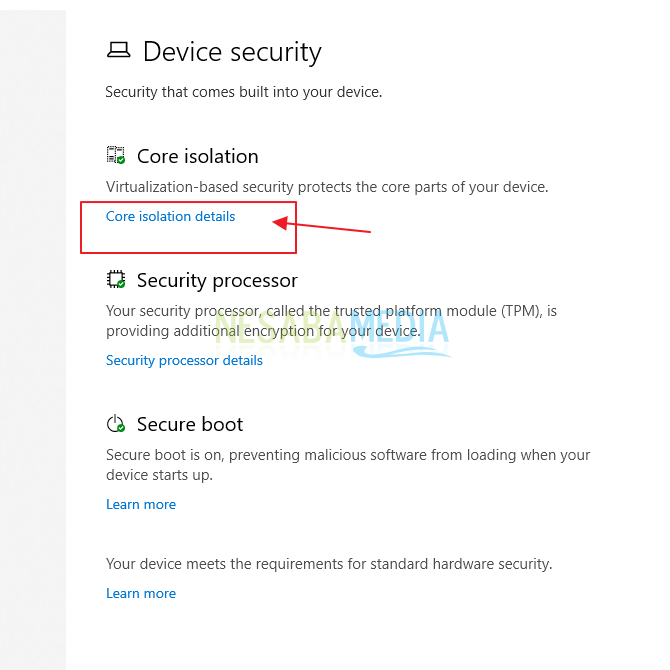
8. Bueno, entonces encontrarás palanca se puede hacer clic Si desea activar o permitir aislamiento del núcleo, haga clic en el interruptor hasta que se coloree azul. Si quieres desactivar, todavía deja la palanca de color blanco, como en el ejemplo de la imagen de abajo.
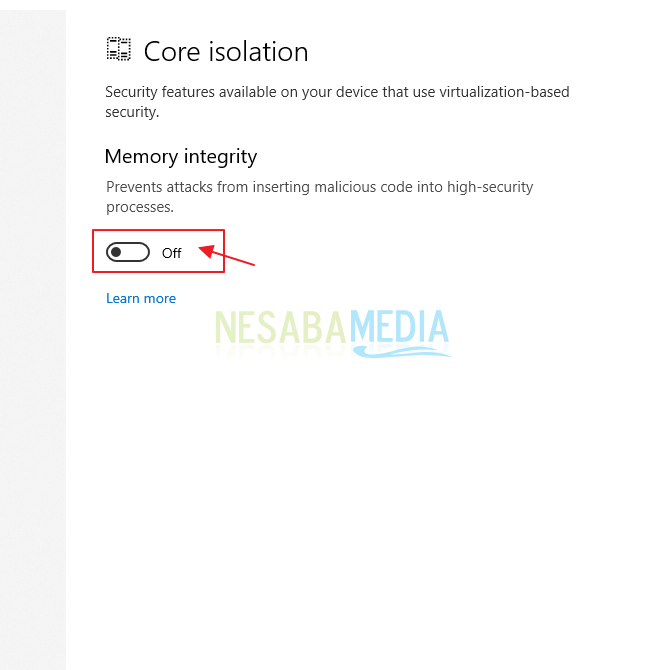
9. Luego, después de hacer clic en él, aparecerá UAC y haga clic en él Sí Sí.
10. Listo. El siguiente paso por favor reiniciar su PC o portátil.
2. Habilitar y deshabilitar la integridad de la memoria de aislamiento central en Windows 10 a través del archivo de registro
Nota: El archivo .reg que descargará a continuación cambiará el valor DWORD en la clave de registro a continuación.
HKEY_LOCAL_MACHINESYSTEMCurrentControlSetControlDeviceGuardScenariosHypervisorEnforcedCodeIntegrity
Activado PALABRA DORADA
= Desactivado
1 = activado
1. Para activar o permitir, haga clic en el siguiente enlace para descargar el archivo Turn_ON_Core_isolation_Memory_integrity.reg y continúe con el tercer paso.
2. Para desactivar o desactivar, haga clic en el siguiente enlace para descargar el archivo Turn_OFF_Core_isolation_Memory_integrity.reg y continúe con el tercer paso.
3. Una vez que haya terminado de descargar el archivo, por favor guardar el archivo en su PC de escritorio o portátil.
4. Entonces por favor haga doble clic o haga doble clic en el archivo
5. Luego, haga clic en Correr en la ventana que aparece.
6. Luego, haga clic en Sí Sí en la pantalla UAC y luego haga clic en OK.
7. Listo. El siguiente paso por favor reiniciar su PC o portátil.
8. Puede eliminar el archivo que descargó anteriormente.
Entonces, este artículo analiza cómo habilitar o deshabilitar la integridad de la memoria de aislamiento central en Windows 10. ¿Cómo? Es bastante fácil, ¿verdad? Por favor, elija uno de los métodos anteriores según sus deseos. Esperemos que este artículo pueda ser útil y útil para usted. Gracias

